
文章插图
1、鼠标右键计算机,选择属性,进去之后,点击远程设置 。
2、进去远程设置界面,在远程桌面里面可以看到,默认是不允许连接到这台计算机的 。
3、将远程桌面改为“允许允许任意版本桌面的计算机连接” 。
4、设置好允许远程桌面连接控制之后,还需要设置电脑用户的密码 。
5、在另外一台电脑上按win+R键,打开运行,输入mstsc , 点击确定打开远程桌面连接 。
6、进去远程桌面连接界面之后,输入要连接电脑的ip地址,点击连接之后,需要输入要连接电脑的用户名和密码,这里用户名需要注意一下 , 如果出现凭据不通过的话,去要连接的电脑上看一下真实用户名,右键计算机->管理->本地用户和组->用户里面,第一列名称是计算机真实名称 。
7、正确输入用户名和密码之后,可以看到已经成功远程桌面连接了 。
以上就是如何设置允许远程连接 系统怎么设允许远程桌面连接控制的内容,下面小编又整理了网友对如何设置允许远程连接 系统怎么设允许远程桌面连接控制相关的问题解答 , 希望可以帮到你 。
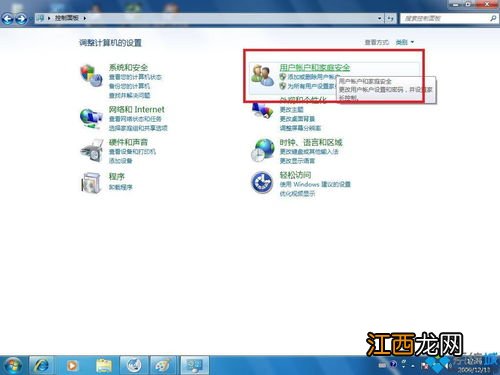
文章插图
手机远程桌面连接windows?【如何设置允许远程连接 系统怎么设允许远程桌面连接控制】手机远程桌面如何连接windows的方法如下: 一、首先是开通电脑系统的远程服务 1、先鼠标右键点“我的电脑”,选择属性 。2、在属性窗口选择“远程”,勾上“允许 。
怎么设置远程桌面连接?一、在远程桌面服务器上: 1. 启动组策略编辑器,依次点击“计算机配置”,“管理模板”,“系统”,“远程桌面服务”,“安全”,“允许指定的远程用户连接” 。一 。
远程连接服务器的方法?第一步在我们的电脑上面按win+R键打开运行,输入“mstsc”,点击确定 第二步进去远程桌面连接界面之后,输入要远程连接的服务器ip地址 。第三步我们也可以在远程 。
远程桌面图标怎么添加?1、首先连接计算机,打开允许远程桌面连接-右键单击计算机-选择属性 。2、单击左侧的远程设置 。3、弹出系统属性窗口-在远程选项栏-检查允许运行任何版本的远 。
远程连接服务怎么开启啊?要开启远程连接服务,请按照以下步骤操作: 打开控制面板:在 Windows 系统中,可以点击“开始”菜单,输入“控制面板”,再点击“控制面板”搜索结果 。打开系 。
远程显示实现方法?远程显示的实现方法有多种,以下是其中常见的几种:1. 远程桌面协议(Remote Desktop Protocol,RDP):RDP是微软开发的一种协议,允许用户在本地计算机上通过远 。
如何设置电脑可以远程连接?我们经常需要设置电脑远程让别人来帮忙协助处理一些问题,那么我们应该怎么设置让别人可以连接到自己的电脑,下面我来教大家设置 1、右键我的计算机,选择“属性 。
远程桌面连接如何设置?远程桌面连接的设置方法: 首先,远程访问有一定的风险,所以一定要设置好服务器用户的权限,建立远程访问用户 。到用户属性下面设置用户的权限 。设置服务器远程 。
电脑远程桌面怎么设置?1.打开电脑 右键桌面上的 此电脑,选择属性 。2.进入远程设置 点击左边菜单中的远程设置 。进入远程桌面下的允许远程连接到此计算机,点击确认启用远程桌面功能 。
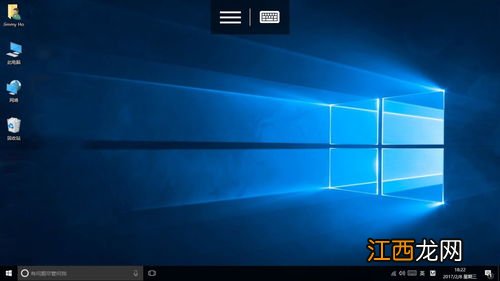
文章插图
相关经验推荐
- ie浏览器打不开 这样解决
- 微信视频聊天怎么录像 微信如何录制视频聊天
- 糖尿病人如何护理脚部 糖尿病足有什么症状
- 京东新人一元购怎么用 教你如何购买
- 群晖套件使用详细教程 如何使用
- 如何自制美白面膜?绿豆面膜的做法
- 圆脸MM如何利用化妆来修饰脸型?
- 如何教育叛逆期孩子,如何教育叛逆期孩子的书籍
- 10月份还有芒果吗,芒果如何催熟
- 大白菜储存注意事项,白菜如何保鲜存放

















